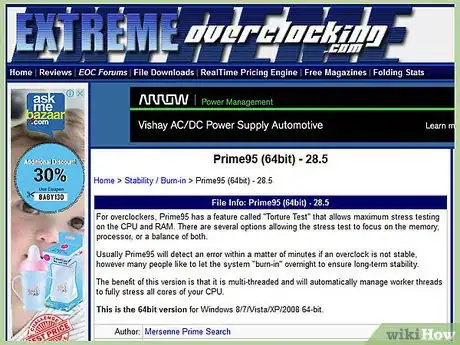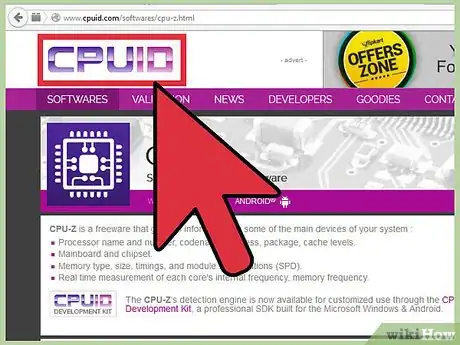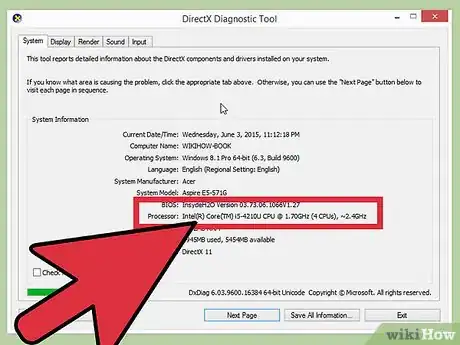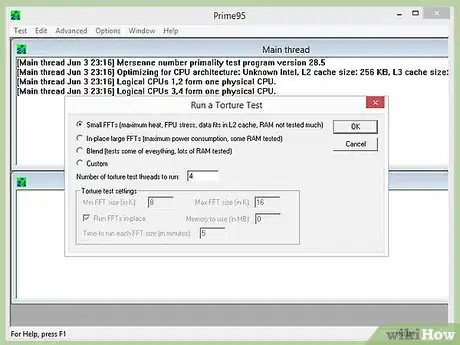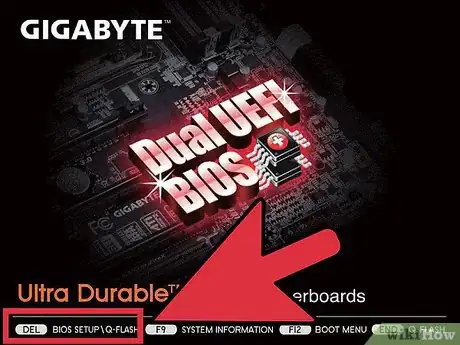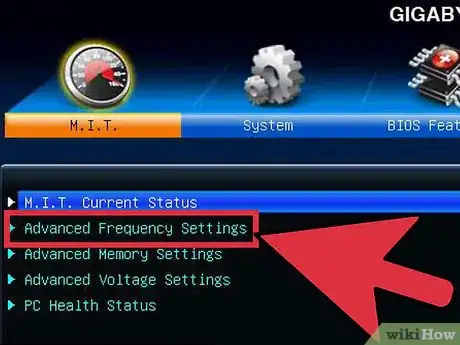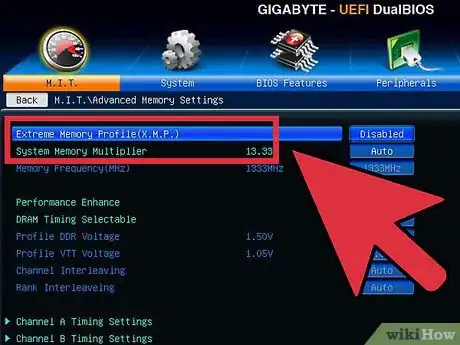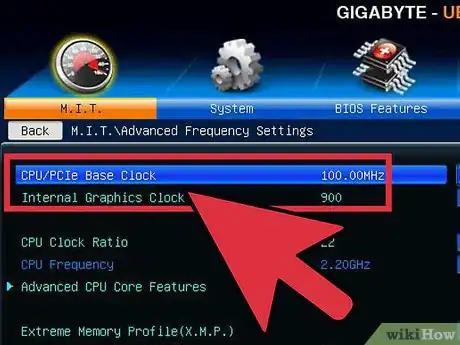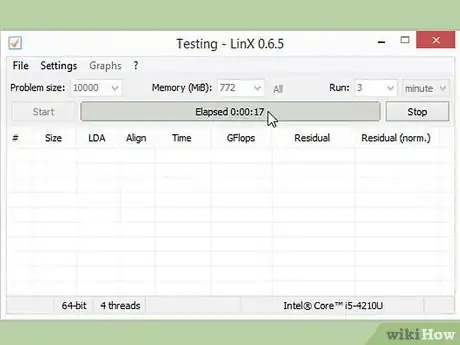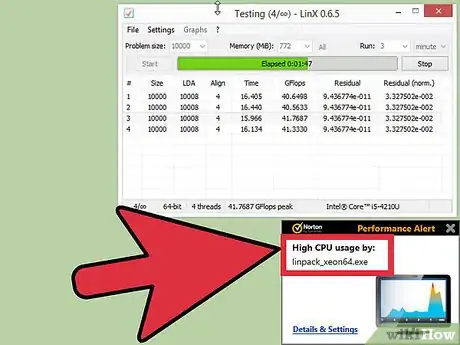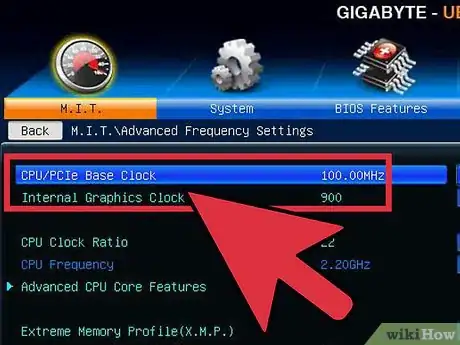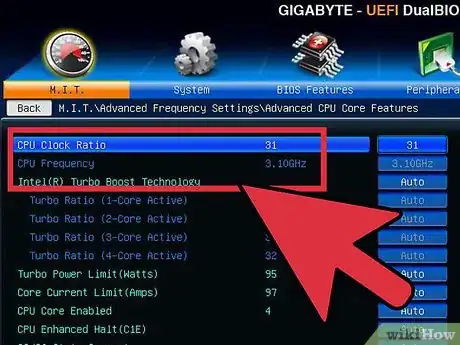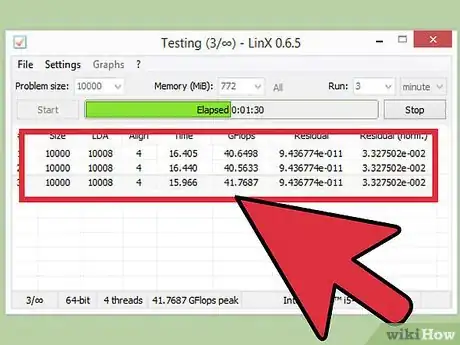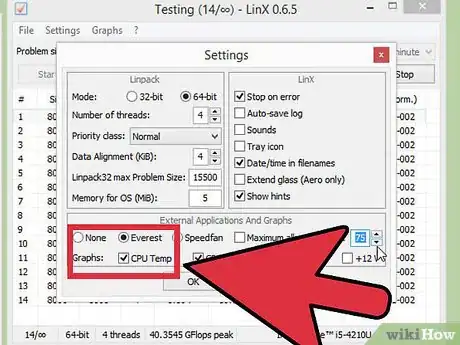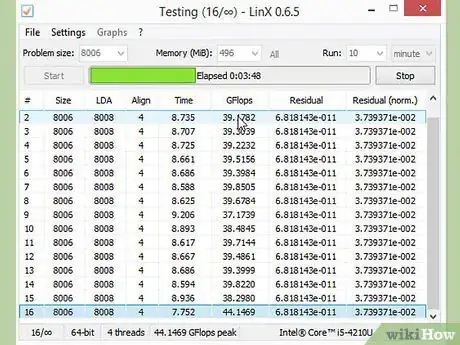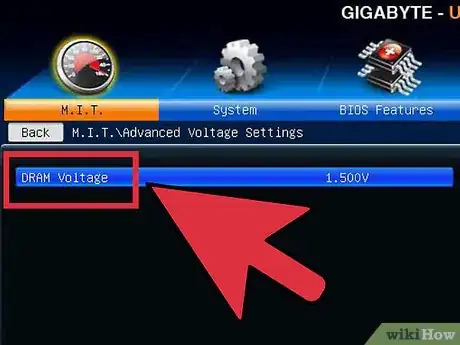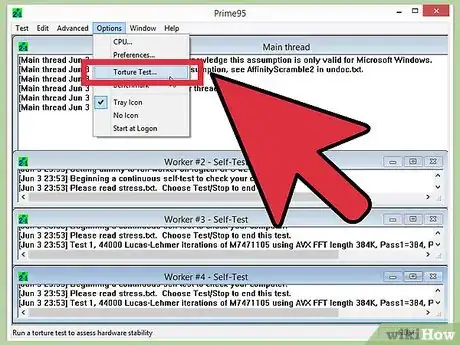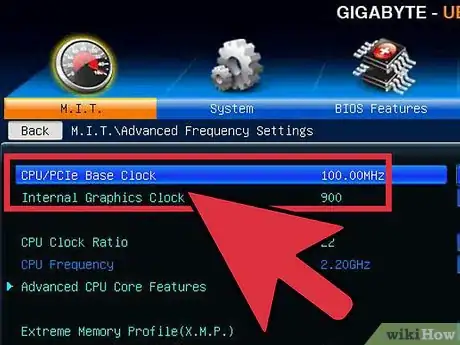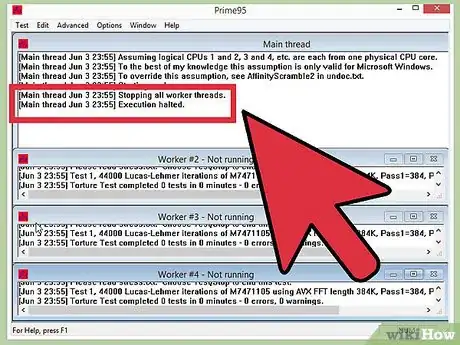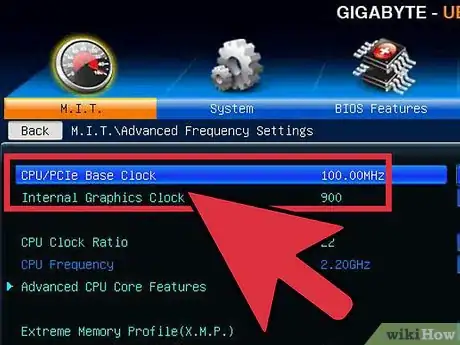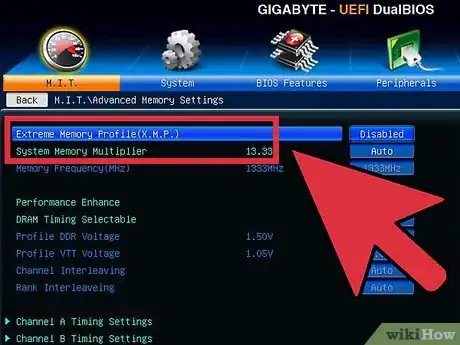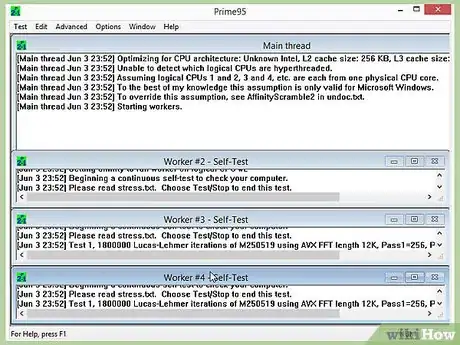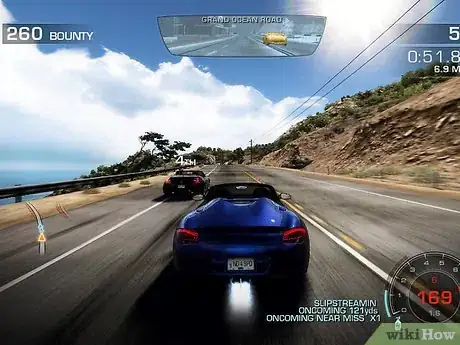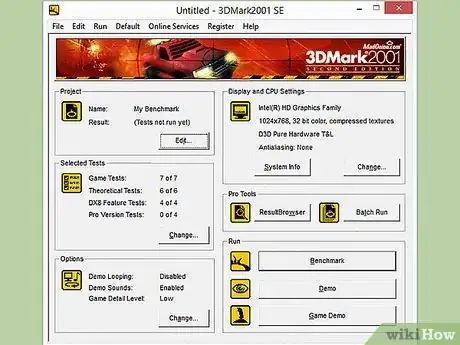wikiHow es un "wiki", lo que significa que muchos de nuestros artículos están escritos por varios autores. Para crear este artículo, 43 personas, algunas anónimas, han trabajado para editarlo y mejorarlo con el tiempo.
Este artículo ha sido visto 195 866 veces.
El overclocking ha sido tradicionalmente el dominio de los estrictamente nerds, pero con el pasar de los años los fabricantes de hardware han hecho que el proceso básico sea mucho más simple. El overclocking puede darle a tu computadora un incremento significativo en el rendimiento bajo el riesgo potencial de dañar el propio hardware. Lograr un equilibrio durante el overclocking es más una forma de arte que una ciencia, ya que cada pieza de hardware reacciona de manera diferente. Lee los pasos a continuación para comenzar a hacerlo en tu propia computadora.
Pasos
Parte 1
Parte 1 de 5:Prepararse
-
1Comprende los aspectos básicos del overclocking. El overclocking es el proceso que consiste en aumentar la velocidad del reloj y el voltaje de tu computadora para mejorar su rendimiento. Es una excelente forma de darle una mejora extra a una máquina antigua o extraer un poco más de potencia de una computadora económica. Para los entusiastas, el overclocking es esencial para conseguir hasta el máximo índice de fotogramas de los programas intensivos.
- El overclocking puede dañar los componentes de la computadora, especialmente si el hardware no está diseñado para ello o si aumentas demasiado el voltaje. Solo debes realizarlo si no tienes problemas con la posibilidad de destruir el hardware.
- No existen dos sistemas que den los mismos resultados con un overclocking, incluso si tienen exactamente el mismo hardware. Esto se debe a que el overclocking se ve enormemente afectado por las variaciones pequeñas en el proceso de fabricación. No bases tus expectativas únicamente en los resultados que leas en Internet para el hardware que tienes.
- Si básicamente buscas aumentar el rendimiento en los videojuegos, quizás quieras realizar el overclocking en tu tarjeta gráfica, pues así probablemente veas mejores resultados.
- Las laptops no son muy buenas candidatas para este procedimiento, pues sus capacidades de refrigeración son limitadas. Obtendrás un rendimiento mucho mayor en una computadora de escritorio donde tienes un mejor control de las temperaturas.
-
2Descarga las herramientas necesarias. Necesitarás algunos programas de benchmarking y herramientas para probar la resistencia con la finalidad de probar adecuadamente los resultados del overclocking. Estos programas prueban el rendimiento de tu procesador así como su capacidad para mantener dicho rendimiento a lo largo del tiempo.
- CPU-Z: este es un programa de monitorización simple que te permitirá ver rápidamente la velocidad de reloj y el voltaje en Windows. No realiza ninguna acción, pero es un programa de control fácil de usar que ayuda a garantizar que todo funcione correctamente.
- Prime95: este es un programa de benchmarking ampliamente utilizado para probar la resistencia. Está diseñado para ejecutarse por periodos largos de tiempo.
- LinX: este es otro programa para medir la resistencia. Es más ligero que el Prime95 y es bueno para realizar pruebas entre cada cambio.
-
3Verifica la placa madre y el procesador. Cuando se trata del overclocking, diferentes placas madres y procesadores tendrán capacidades distintas. También hay ligeras diferencias cuando se trata de realizar un overclocking en un chipset AMD e Intel, pero el proceso general es el mismo. Lo más importante que deberás buscar es si el multiplicador está desbloqueado o no. Si el multiplicador está bloqueado, solo podrás ajustar la velocidad del reloj, lo que generalmente produce menos resultados.
- Muchas placas madres están diseñadas para el overclocking y deberán darte un acceso completo a los controles del overclocking. Revisa la documentación de tu computadora para determinar las capacidades de tu placa madre.
- Algunos procesadores están más adaptados para soportar un overclocking que otros. Por ejemplo, la línea “K” de los Intel i7 está diseñada específicamente para el overclocking (por ejemplo, Intel i7-2700K). Puedes encontrar el modelo de tu procesador al presionar la tecla ⊞ Win+Pausa y mirar en la sección Sistema.
-
4Ejecuta una prueba de resistencia estándar. Antes de empezar con el proceso de overclocking, ejecuta una prueba de resistencia utilizando la configuración estándar. Esto te dará un punto de referencia que comparar mientras comienzas con el overclocking y también mostrará si hay algún problema con la base en la configuración que necesitas solucionar antes de que el overclocking lo empeore.
- Asegúrate de revisar la temperatura durante la prueba de resistencia. Si es mayor a los 70 °C (158 °F), probablemente no puedas aprovechar mucho el overclocking antes de que la temperatura se vuelva peligrosa. Quizás necesites aplicar una pasta térmica o instalar un disipador de calor nuevo.
- Si tu sistema se cuelga durante la prueba de resistencia estándar, entonces es probable que haya un problema con el hardware que necesitas solucionar antes de comenzar con el overclocking. Verifica tu memoria RAM para ver si hay algún error.
Anuncio
Parte 2
Parte 2 de 5:Aumentar el reloj base
-
1Abre el BIOS. Realizarás la mayoría de los cambios en el BIOS de la computadora, el cual es el menú de configuración al que puedes acceder antes de que se cargue el sistema operativo. Puedes acceder a la mayoría de los BIOS al presionar la tecla Supr durante el arranque de la computadora. Otras teclas que puedes utilizar son F10, F2 y F12.
- Todos los BIOS son diferentes, así que las etiquetas de menú y las ubicaciones pueden variar entre sistemas. No tengas miedo de investigar el sistema de menú para hallar lo que necesites.[1]
-
2Abre la opción “Frequency/Voltage Control” (Contol de frecuencia/voltaje). Este menú puede estar etiquetado de manera distinta, como por ejemplo “Overclocking”. Este es el menú en el que pasarás la mayor parte del tiempo, pues te permitirá ajustar la velocidad de la computadora así como el voltaje que recibe.
-
3Reduce la velocidad del bus de la memoria. Para evitar que la memoria cause errores, deberás reducir el bus antes de continuar. Esto puede estar señalado como “Memory Multiplier” (Multiplicador de memoria), “DDr Memory Frecuency” (Frecuencia de memoria DDR) o “Memory Ratio” (Relación de memoria). Bájala hasta el valor más bajo posible.[2]
- Si no puedes encontrar las opciones de frecuencia de memoria, presiona Ctrl+Alt+F1 en el menú principal del BIOS.
-
4Aumenta el reloj base en 10 %. El reloj base, también denominado como bus frontal o velocidad del bus, es la velocidad base del procesador. Por lo general, es una velocidad inferior que se multiplica para alcanzar la velocidad total del núcleo. La mayoría de los procesadores pueden manejar un aumento rápido del 10 % al principio del proceso. Por ejemplo, si el reloj base es de 100 MHz y el multiplicador es de 16, la velocidad de reloj será de 1,6 GHz. Aumentarlo en 10% de una sola vez cambiaría la base del reloj a 110 MHz y la velocidad de reloj a 1,76 GHz.
-
5Ejecuta una prueba de resistencia. Una vez que hayas realizado el aumento inicial del 10 %, reinicia la computadora e inicia el sistema operativo. Inicia el programa LinX y ejecútalo durante algunos ciclos. Si no hay problemas, estás listo para proseguir. Si el sistema es inestable, quizás no puedas obtener un mayor rendimiento con el overclocking y debas restablecer la configuración predeterminada.
-
6Aumenta el reloj base hasta que el sistema se vuelva inestable. En lugar de aumentar en 10 % cada vez, querrás reducir los incrementos a 5 o 10 MHz por vez. Esto te permitirá encontrar el punto óptimo con mayor facilidad. Ejecuta un programa de benchmarking cada vez que hagas algún ajuste hasta alcanzar un estado inestable. Lo más probable es que la inestabilidad se deba a que el procesador no recibe la energía suficiente de la fuente de alimentación.
- Si tu placa madre no te permite ajustar el multiplicador, entonces puedes pasar a cuarta sección de esta guía. Si puedes ajustarlo, pasa a la siguiente sección para hacerlo y obtener un mayor beneficio. Asegúrate de registrar la configuración que utilices actualmente en caso de que quieras volver a ella después.
Anuncio
Parte 3
Parte 3 de 5:Aumentar el multiplicador
-
1Disminuye el reloj base. Ante de empezar a aumentar el multiplicador, querrás disminuir un poco el reloj base. Esto permitirá aumentar el multiplicador de manera más precisa. Utilizar un reloj base inferior y un mayor multiplicador dará lugar a un sistema más estable, pero un reloj base más alto con un multiplicado más bajo producirá un mejor rendimiento. El objetivo es encontrar el equilibrio perfecto.
-
2Aumenta el multiplicador. Una vez que hayas bajado un poco el reloj base, comienza a aumentar el multiplicador en aumentos de 0,5. El multiplicador puede tener el nombre de “Relación del CPU” o algo similar. Cuando lo encuentres por primera vez, podría estar configurado en “Automático” en lugar de en un número.[3]
-
3Realiza una prueba de resistencia. Reinicia la computadora y ejecuta el programa de benchmarking. Si tu computadora no presenta ningún error al cabo de algunas pruebas con el programa de benchmarking, puedes seguir aumentando el multiplicador. Repite este proceso cada vez que aumentes el multiplicador.
-
4Vigila las temperaturas. Asegúrate de prestar mucha atención a los niveles de temperatura durante el proceso. Podrías alcanzar un límite de temperatura antes de que el sistema se vuelva inestable. Si este es el caso, podrías haber alcanzado los límites de tu capacidad para hacer overclocking. En este punto, debes hallar el mejor equilibrio entre aumentar el reloj base y el multiplicador.
- Si bien cada computadora tiene un rango de temperatura segura distinto, la regla general es no permitir que alcance los 85 °C (185 °F).
-
5Repite el proceso hasta llegar al límite y la computadora se cuelgue. Ahora debes tener la configuración que apenas haga que tu computadora se vuelva inestable. Mientras la temperatura se mantenga dentro de los límites seguros, puedes comenzar a ajustar los niveles de voltaje para permitir un mayor aumento.Anuncio
Parte 4
Parte 4 de 5:Aumentar el voltaje
-
1Eleva el voltaje del núcleo del CPU. Esto puede estar señalado como “Vcore Voltage” (voltaje del núcleo del procesador). Aumentar el voltaje más allá de los límites seguros puede dañar rápidamente la computadora, así que esta es la parte más meticulosa y potencialmente peligrosa del proceso de overclocking. Cada CPU y cada placa madre pueden manejar aumentos de voltaje diferentes, así que presta atención extra a la temperatura.
- Cuando aumentes el voltaje del núcleo, hazlo en aumentos de 0,025. Si lo aumentas más, correrás el riesgo de ir demasiado alto y dañar los componentes.
-
2Realiza una prueba de resistencia. Al terminar el primer aumento, ejecuta una prueba de resistencia. Dado que dejaste el sistema en un estado inestable en la sección anterior, tu objetivo es tener una prueba de resistencia estable. Si el sistema es estable, asegúrate de que la temperatura siga en un nivel aceptable. Si el sistema sigue inestable, trata de bajar el multiplicador o la velocidad del reloj base.
-
3Vuelve a la sección del reloj base o del multiplicador. Una vez que hayas logrado estabilizar el sistema mediante el aumento del voltaje, puedes volver a aumentar el reloj base o el multiplicador, dependiendo de a cuál quieras realizar el overclocking. Hazlo en los mismos aumentos pequeños, ejecutando pruebas de resistencia hasta que el sistema vuelva a estabilizarse.
- Dado que la configuración de voltaje aumenta la temperatura al máximo, tu objetivo debe ser maximizar la configuración del reloj base y del multiplicador para obtener el mayor rendimiento con el menor voltaje posible. Esto requerirá mucho ensayo y error además de experimentación a medida que pruebas diferentes combinaciones.
-
4Repite el ciclo hasta llegar a un voltaje o temperatura máxima. Al final, llegarás a un punto en el que no puedes realizar ningún aumento o la temperatura llegará a niveles peligrosos. Este es el límite de tu placa madre y el procesador, y es probable que no puedas pasar más allá de este punto.[4]
- En general, no debes aumentar el voltaje en más de 0,4 por encima de su nivel original o en más de 0,2 si utilizas un sistema de refrigeración básico.
- Si alcanzas el límite de temperatura antes de llegar a un límite de voltaje, podrías hacer más incrementos al mejorar el sistema de refrigeración en tu computadora. Puedes instalar un disipador de calor o ventilador más potente u optar por una solución de refrigeración líquida más cara pero mucho más eficaz.
Anuncio
Parte 5
Parte 5 de 5:Prueba de resistencia final
-
1Vuelve a la última configuración segura. Disminuye el reloj base o el multiplicador hasta la última configuración estable. Esta será tu nueva velocidad de procesador y, si eres afortunado, será notoriamente mayor a lo que era antes. Si todo arranca sin problemas, estarás listo para la prueba final.
-
2Aumenta la velocidad de la memoria. Aumenta la velocidad de la memoria hasta sus niveles iniciales. Hazlo lentamente, haciendo pruebas de resistencia en el proceso. Es posible que no puedas aumentarla nuevamente a sus niveles originales.
- Utiliza Memtest86 para realizar pruebas en la memoria a medida que vuelves a aumentar la frecuencia.
-
3Realiza una prueba de resistencia prolongada. Abre Prime95 y realiza la prueba por 12 horas. Esto puede parecer mucho tiempo, pero tu objetivo es asegurar una estabilidad sólida por periodos prolongados. Esto producirá un rendimiento mejor y más confiable. Si tu sistema se vuelve inestable durante la prueba o la temperatura llega a niveles inaceptables, necesitarás volver y reajustar la velocidad del reloj, el multiplicador y el voltaje.
- Cuando abras Prime95, selecciona a opción “Just Stress Testing” (solo realizar una prueba de resistencia). Haz clic en Options (opciones) → Torture Test (prueba de tortura) y configúralo a “Small FFT”.
- Por lo general, alcanzar una temperatura límite no es problema, dado que Prime95 fuerza a tu computadora más que la mayoría de los programas. Quizás aún quieras disminuir el overclocking un punto para estar seguro. La temperatura en estado inactivo no debe superar los 60 °C (140 °F).
-
4Realiza algunas pruebas en la vida real. Si bien los programas de prueba de resistencia son excelentes para asegurare de que tu sistema sea estable, querrás cerciorarte de que pueda manejar la aleatoriedad de las situaciones de la vida real. Si eres un jugador de videojuegos, abre el juego más exigente que tengas. Si codificas videos, intenta codificar un Bluray. Asegúrate de que todo funcione como debería. ¡Quizás funcione aún mejor ahora!
-
5Lleva el proceso más allá. Esta guía solo roza la superficie de lo que puede hacerse en lo que respecta a overclocking. Si quieres saber más, debes realizar una investigación y experimentación. Hay varias comunidades dedicadas al overclocking y a sus diversos campos relacionados, como la refrigeración. Algunas de las más populares son Overclockers.com, Overclock.net y Tom's Hardware, y todas son excelentes lugares para comenzar a buscar información más detallada.Anuncio
Advertencias
- Realizar el overclocking con aumentos de voltaje acortará la vida de tu hardware.
- Dependiendo del fabricante, esto puede anular la garantía de tu computadora. Algunas marcas como EVGA y BFG seguirán cumpliendo con la garantía aún después de haberle hecho overclocking al dispositivo.
- Necesitarás un buen sistema de refrigeración para realizar un overclocking potente.
- En la mayoría de las computadoras fabricadas por Dell (a excepción de la línea XPS), HP, Gateway, Acer, Apple, etc. no es posible realizar el overclocking debido a que la opción para cambiar el FSB (siglas en inglés para bus frontal) y el voltaje del CPU no está disponible en el BIOS.
Referencias
- ↑ http://www.pcstats.com/articleview.cfm?articleid=1804&page=6
- ↑ http://www.overclockers.com/3-step-guide-overclock-core-i3-i5-i7/
- ↑ http://lifehacker.com/a-beginners-introduction-to-overclocking-your-intel-pr-5580998/all
- ↑ http://www.techradar.com/us/news/computing-components/processors/beginner-s-guide-to-overclocking-1040234/2# articleContent